
| Présentation | Parce que Git est si populaire, si vous pouvez au moins vous familiariser avec quelques connaissances de base de Git, cela apportera beaucoup de commodité à votre vie. Si vous maîtrisez les bases de Git (vous le pouvez, je le jure !), vous pourrez alors télécharger tout ce dont vous avez besoin et peut-être même apporter quelques contributions en retour. Après tout, c'est l'essence de l'open source : vous avez accès au code du logiciel que vous utilisez, la liberté de le partager avec d'autres et le droit de le modifier si vous le souhaitez. Git rend cela facile une fois que vous vous y êtes familiarisé. |
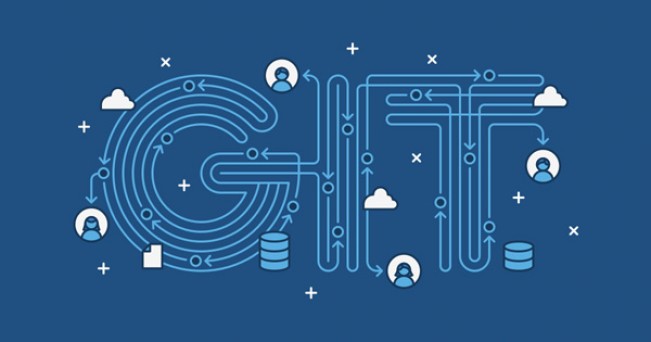
En général, il existe deux manières d'interagir avec un référentiel Git : vous pouvez lire à partir du référentiel ou vous pouvez écrire dans le référentiel. C'est comme un fichier : parfois vous ouvrez un document juste pour le lire, et d'autres fois vous l'ouvrez parce que vous devez y apporter des modifications.
Cet article explique uniquement comment lire à partir du référentiel Git. Nous aborderons le sujet de la réécriture dans un référentiel Git dans un article ultérieur.
Une phrase pour clarifier : Git est différent de GitHub (ou GitLab, ou Bitbucket). Git est un programme en ligne de commande, il ressemble donc à ceci :
Ma série d'articles commencera par vous enseigner des connaissances pures sur Git, car une fois que vous aurez compris ce que fait Git, vous n'aurez plus à vous soucier de l'outil frontal que vous utilisez. Cependant, ma série d'articles couvrira également les manières courantes d'accomplir chaque tâche via les services Git populaires, car ce seront probablement les premiers que vous rencontrerez.
Pour les systèmes d'exploitation fermés, veuillez vous rendre sur le site Web officiel du projet et installer conformément aux instructions. Une fois installé, il ne devrait y avoir aucune différence dans les commandes sous Linux, BSD et Mac OS X. Les utilisateurs Windows devront ajuster les commandes Git pour qu'elles correspondent aux systèmes de fichiers Windows ou installer Cygwin pour exécuter Git de manière native sans être gênés par les problèmes de traduction du système de fichiers Windows.
Bien sûr, ça va.
De manière générale, il existe deux manières d'accéder à Git : en utilisant la ligne de commande ou en utilisant l'une de ces étonnantes technologies Internet pour un accès rapide et facile via un navigateur Web.
Disons que vous souhaitez installer une corbeille pour votre terminal parce que vous avez été détruit trop de fois par la commande rm. Vous avez peut-être entendu parler de Trashy, qui se présente lui-même comme un « intermédiaire de commande rm sensé », et peut-être souhaitez-vous lire sa documentation avant de l'installer. Heureusement, Trashy est hébergé publiquement sur GitLab.com.
Pour obtenir l'intégralité du référentiel à l'aide de Git, utilisez la commande git clone et l'URL du référentiel Git comme paramètres. Si vous ne savez pas quelle est l'URL correcte, le référentiel devrait vous le dire. GitLab vous fournit une URL copier-coller vers le référentiel Trashy.
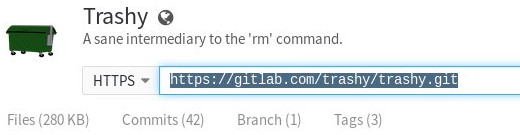
Une fois que vous avez cloné avec succès le référentiel, vous pouvez parcourir les fichiers du référentiel comme n'importe quel autre répertoire de votre ordinateur.
Une autre façon d'obtenir une copie du référentiel consiste à utiliser l'interface Web. GitLab et GitHub fournissent tous deux un fichier instantané d'entrepôt au format .zip. GitHub a un gros bouton de téléchargement vert, mais dans GitLab, vous pouvez trouver le bouton de téléchargement discret sur le côté droit du navigateur.
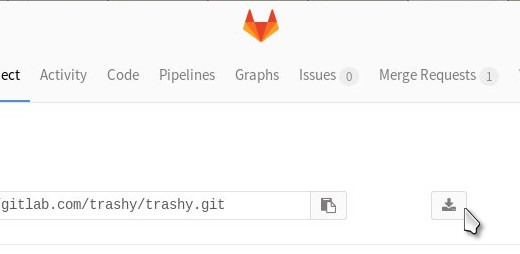 Choisissez avec soin
Choisissez avec soin
Une autre façon d'obtenir des fichiers d'un référentiel Git consiste à rechercher le fichier souhaité, puis à le retirer du référentiel. Seule l'interface Web propose cette méthode, et essentiellement, ce que vous voyez est un clone du référentiel de quelqu'un d'autre, vous pouvez le considérer comme un répertoire partagé HTTP.
Le problème avec l'utilisation de cette méthode est que vous constaterez peut-être que certains fichiers n'existent pas dans le référentiel d'origine, car la forme complète du fichier peut ne pas être créée tant que vous n'exécutez pas la commande make. C'est uniquement si vous téléchargez le référentiel complet et que vous le faites. lisez le README. Ou INSTALLEZ le fichier, puis exécutez les commandes appropriées pour le générer. Cependant, si vous êtes sûr que le fichier existe et que vous souhaitez simplement accéder au référentiel, récupérer ce fichier, puis quitter, vous pouvez le faire.
Dans GitLab et GitHub, cliquez sur le lien du fichier et affichez-le en mode brut, puis utilisez la fonction de sauvegarde de votre navigateur Web, par exemple : dans Firefox, Fichier > Enregistrer la page sous. Dans un référentiel GitWeb (qui est une visionneuse Web de référentiel git privé utilisée par certaines personnes qui préfèrent héberger git elles-mêmes), le lien de la vue Raw se trouve dans la vue de la liste des fichiers.
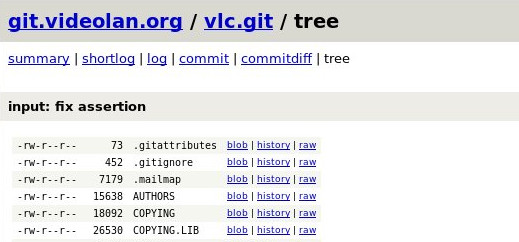
On pense généralement que la bonne façon d’interagir avec Git est de cloner le référentiel Git complet. Il y a plusieurs raisons de penser ainsi. Tout d'abord, vous pouvez facilement maintenir votre référentiel cloné à jour à l'aide de la commande git pull, vous n'avez donc pas besoin de revenir sur le site Web pour obtenir une nouvelle copie à chaque fois qu'un fichier est modifié. Deuxièmement, si vous avez besoin d'apporter des améliorations, tant que vous gardez le référentiel propre, vous pouvez soumettre les modifications à l'auteur d'origine très facilement.
Maintenant, il est peut-être temps de vous entraîner à trouver les référentiels Git qui vous intéressent, puis à les cloner sur votre disque dur. Tant que vous connaissez les bases de l’utilisation du terminal, ce n’est pas trop difficile à faire. Vous ne savez pas encore comment utiliser le terminal de base ? Donnez-moi encore 5 minutes.
La première chose à savoir est que tous les fichiers ont un chemin. Cela a du sens ; si je vous demande d'ouvrir un fichier pour moi dans un environnement non terminal classique, vous devez accéder à l'emplacement du fichier sur votre disque dur, et jusqu'à ce que vous trouviez ce fichier, vous devez parcourir un tas de fichiers. les fenêtres. Par exemple, vous pouvez cliquer sur votre répertoire personnel > Images > InktoberSketches > singe.kra.
Dans ce cas, le chemin d'accès au fichier singesketch.kra est : $HOME/Pictures/InktoberSketches/monkey.kra.
Dans le terminal, à moins que vous n'effectuiez des tâches spéciales d'administrateur système, vos chemins de fichiers commencent généralement par $HOME (ou, si vous êtes paresseux, utilisez le caractère ~), suivi d'une liste de dossiers jusqu'au nom de fichier lui-même.
Ceci est similaire à la façon dont vous cliquez sur diverses icônes dans une interface graphique jusqu'à ce que vous trouviez le fichier ou le dossier approprié.
Si vous souhaitez cloner le référentiel Git dans votre répertoire de documents, vous pouvez alors ouvrir un terminal et exécuter la commande suivante :
Une fois le clonage terminé, vous pouvez ouvrir une fenêtre de gestionnaire de fichiers, accéder à votre dossier Documents et vous trouverez le répertoire bar.clone auquel vous pourrez accéder.
Si vous souhaitez aller plus loin, vous souhaiterez peut-être visiter à nouveau ce référentiel à l'avenir, vous pouvez essayer d'utiliser la commande git pull pour voir si le projet a été mis à jour :
Jusqu'à présent, c'est tout ce que vous devez savoir sur les commandes du terminal, alors allez explorer. Plus vous pratiquez, mieux vous maîtrisez Git (la pratique rend parfait), c'est le but et la nature du problème.
Ce qui précède est le contenu détaillé de. pour plus d'informations, suivez d'autres articles connexes sur le site Web de PHP en chinois!